For dem, der ønsker at forbedre sikkerheden i deres hjem, er Nest Indoor Cam nok den bedste løsning. Med Nest Aware-abonnementstjenesten, personalarmer og streaming døgnet rundt er den designet til at holde øje med, hvad der betyder noget, selv når du er langt væk.

Ikke desto mindre, som med enhver elektronisk gadget derude, er der en mulighed for, at Nest Indoor Cam nogle gange ikke fungerer efter hensigten. Hvis den ikke reagerer efter installationen, eller appen fryser under opsætningen, skal du muligvis nulstille den til fabriksindstillingerne. Lad os tage et kig på, hvordan man gør det.
Fjernelse fra kontoen
Nogle Nest-kameraer har fabriksindstillingsknappen, men det er ikke tilfældet med Nest Indoor Cam. Der er kun én måde at nulstille dette sikkerhedskamera - du skal fjerne det fra din Nest-konto.
Du kan gøre det fra din mobile enhed eller en computer, og processen er den samme. Hvis du bruger en computer, skal du gå til home.nest.com og følge instruktionerne.
Først skal du åbne Nest-appen på din enhed. Derefter skal du vælge det kamera, du ønsker at fjerne, på startskærmen. Øverst på skærmen er der et tandhjulsikon, som du skal trykke på for at åbne kameraets indstillinger.
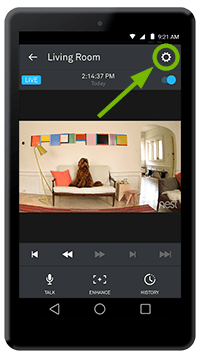
Når du har indtastet indstillingerne, skal du notere, hvordan du har indstillet hver kameraindstilling. Alternativt, hvis du er på en computer, kan du tage et skærmbillede med din telefon eller PrintScreen-indstillingen. Men spring ikke dette trin over - du skal bruge disse oplysninger, når du gendanner indstillingerne, når du har tilsluttet dit kamera til appen igen.
Når du har noteret alt, kan du rulle til bunden af skærmen, hvor du finder muligheden med navnet "Fjern kamera." Tryk eller klik på det, og du bliver bedt om at bekræfte.
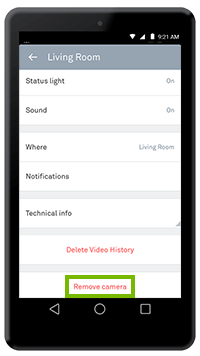
Du modtager en bekræftelses-e-mail fra Nest, hvori de fortæller dig, at de har fjernet kameraet fra din Nest-konto.
Formålet med fabriksnulstilling
Løsning af funktionalitetsproblemer i Nest Cam Indoor er ikke det eneste mulige formål med fabriksnulstilling. Nogle gange skal folk udføre en fabriksnulstilling, hvis de vil give kameraet til en anden. Hvis dette er tilfældet, er du færdig. Men hvis du skal løse nogle tekniske problemer og har til hensigt at bruge kameraet yderligere, skal du tilslutte det igen til appen og installere det igen.
Det er også vigtigt ikke at opsige dit Nest Aware-abonnement, hvis du vil fortsætte med at bruge dit Nest Indoor Cam. Det har intet at gøre med nulstillingen, og det vil kun komplicere tingene.
Når du fjerner dit kamera fra Nest-kontoen, vil alle indstillingerne gå tilbage til standardindstillingerne, og du mister din optagede videohistorik. Derfor er det afgørende at sikre sig, at fabriksnulstillingen er den rigtige handling.
Genstart eller fabriksnulstilling?
På grund af årsagen nævnt ovenfor, hvis dit kamera ikke fungerer som det skal, er det godt at prøve at genstarte det som det første trin. Det kan vise sig nyttigt til at løse forskellige problemer, især hvis dit kamera har problemer med at oprette forbindelse til internettet.
I modsætning til fabriksnulstilling bevarer du alle de indstillinger, du har foretaget, ved at genstarte dit Net Indoor Cam. Det vil være i stand til at genoprette forbindelse til WiFi-netværket, og du vil stadig være i stand til at styre det i appen.
Alt du skal gøre for at genstarte dit kamera er at tage strømadapteren ud. Vent 10 sekunder, og sæt derefter strømadapteren i stikkontakten igen. Det er det. Det løser muligvis ikke problemet, men i det mindste ved du, at der ikke er nogen anden måde end at udføre en fabriksnulstilling.
Ting at vide på forhånd
Det er vigtigt at vide alle de ting, der vil ske, efter du har nulstillet dit Nest Indoor Cam til fabriksindstillinger på forhånd. Så når du har fjernet den fra Nest-appen, glemmer den WiFi-adgangskoden og netværksnavnet og vil ikke automatisk kunne oprette forbindelse igen. Når du har tilsluttet den til appen igen, forsvinder alle dine tilpassede indstillinger (gå tilbage til standardindstillingerne).
Hvis du vil føje dit kamera til en ny konto eller slippe helt af med det, og du har et Nest Aware-abonnement, bliver du nødt til at opsige dette abonnement Før udfører fabriksnulstillingen. Det vil føre til yderligere irreversible tab. Så snart du kobler dit kamera fra appen, slettes alle dine snapshots, aktivitetszoner og hele videohistorikken. Og når alt det er slettet, er det væk for altid - der er ingen måde at gendanne noget af det. Nest opbevarer ikke sikkerhedskopier.
Der er dog en måde at bevare videooptagelserne på, hvis de har en bestemt værdi, følelsesmæssig eller på anden måde. Du skal oprette time-lapses eller videoklip og derefter downloade dem til din computer eller telefon til opbevaring, før du udfører fabriksindstillingen.
Af alle de ovennævnte årsager bør du prøve genstart eller andre fejlfindingsmuligheder, før du beslutter dig for fabriksnulstillingen. At være fuldt ud klar over alt det permanente tab er en væsentlig del af beslutningen.

Spring ikke over pistolen
At udføre fabriksindstillingen på dit Nest Indoor Cam er ekstremt hurtigt og nemt. Der er kun et par trin, der vil tage fem minutter tops. Men det betyder ikke, at du skal gøre det i det sekund, det første problem opstår. I de fleste tilfælde er en simpel genstart nok. Selvom nulstilling af cam til fabriksindstillingerne er et stykke kage, vil det kræve noget ekstra at få det tilbage på sporet af dine præferencer.
Er du tilfreds med dit Nest Indoor Cam? Kender du en anden fejlfindingsmulighed for kameraerne, der er blevet useriøse? Fortæl os det i kommentarfeltet nedenfor.